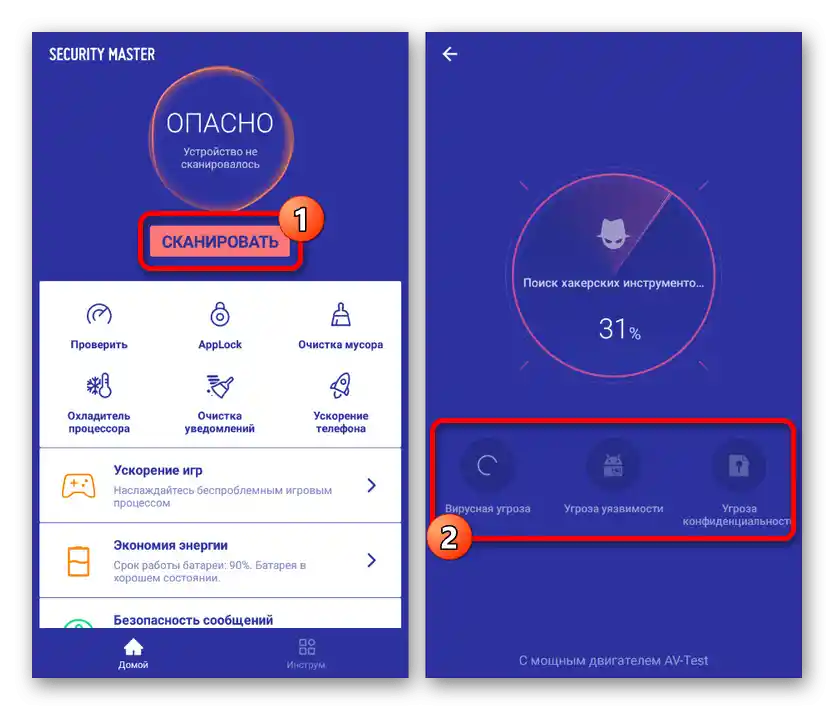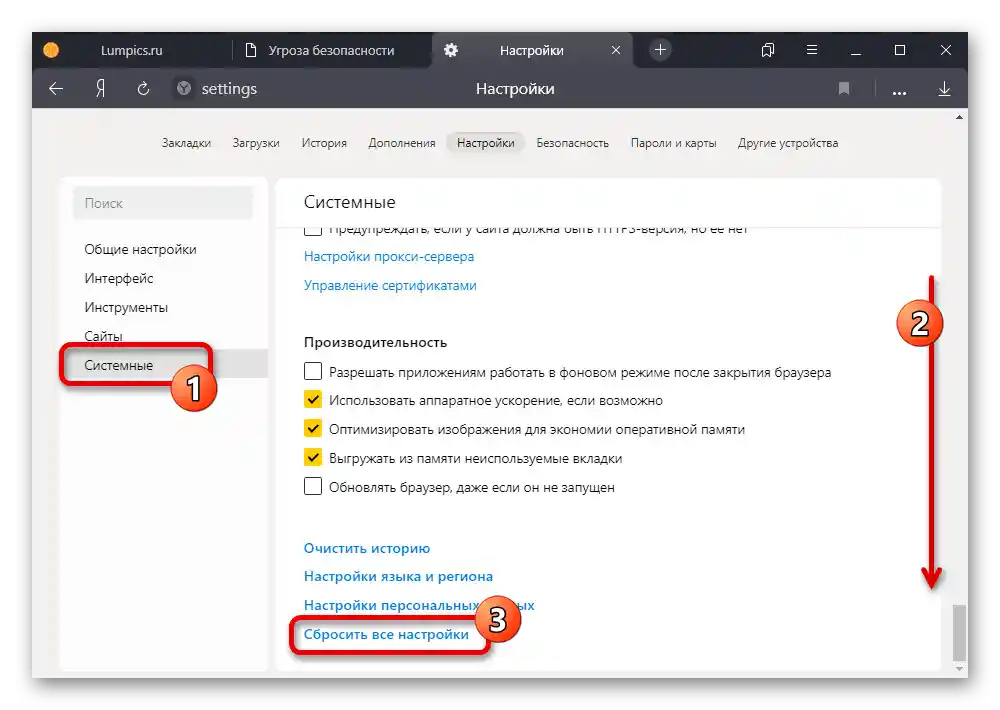Съдържание:
- Вариант 1: Компютър
- Метод 1: Принудителен преход
- Метод 2: Промяна на протокола
- Метод 3: Настройки за сигурност
- Метод 4: Инсталиране на актуализации
- Метод 5: Изчистване на данните на браузъра
- Метод 6: Настройка на разширенията
- Метод 7: Промяна на настройките за време
- Метод 8: Изключване на антивируса
- Метод 9: Търсене и премахване на вируси
- Вариант 2: Мобилно устройство
- Въпроси и отговори: 1
Вариант 1: Компютър
При възникване на грешка "Невъзможно е да се установи безопасна връзка" в Yandex.Browser на компютъра, можете да прибегнете до няколко решения, свързани с настройките на тази програма. Трябва да се има предвид, че проблеми от този характер често се появяват временно и е напълно възможно да изчезнат сами по себе си.
Метод 1: Принудителен преход
Ако разглежданата грешка се появява при посещение на конкретен сайт, в безопасността на който сте сигурни, най-лесно е да извършите принудителен преход. В случая с разглеждания браузър този подход ще доведе до запазване на настройките за известно време, през което не е необходимо да се повтаря описаната процедура.
- Отидете на желания сайт и, когато се окажете на таба "Заплаха за сигурността", разширете менюто "Подробности". Тук е необходимо да се възползвате от бутона "Да се направи изключение за този сайт".
- В резултат на това уеб ресурсът трябва да сеотвори правилно без никакви странични грешки.В адресната лента постоянно ще се показва иконка на небезопасна връзка.
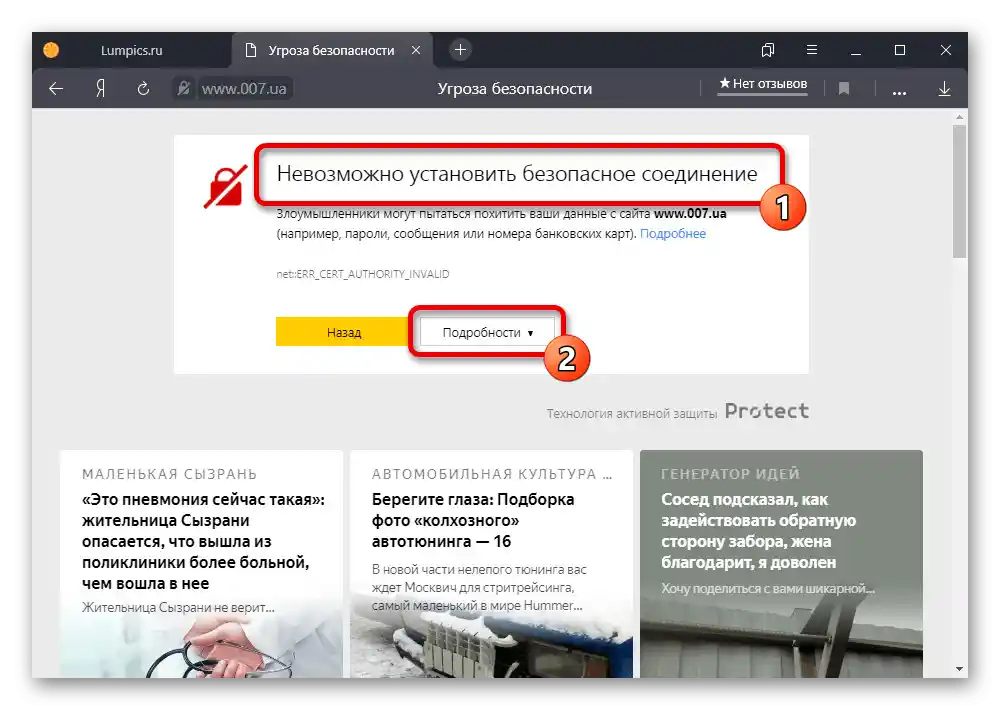
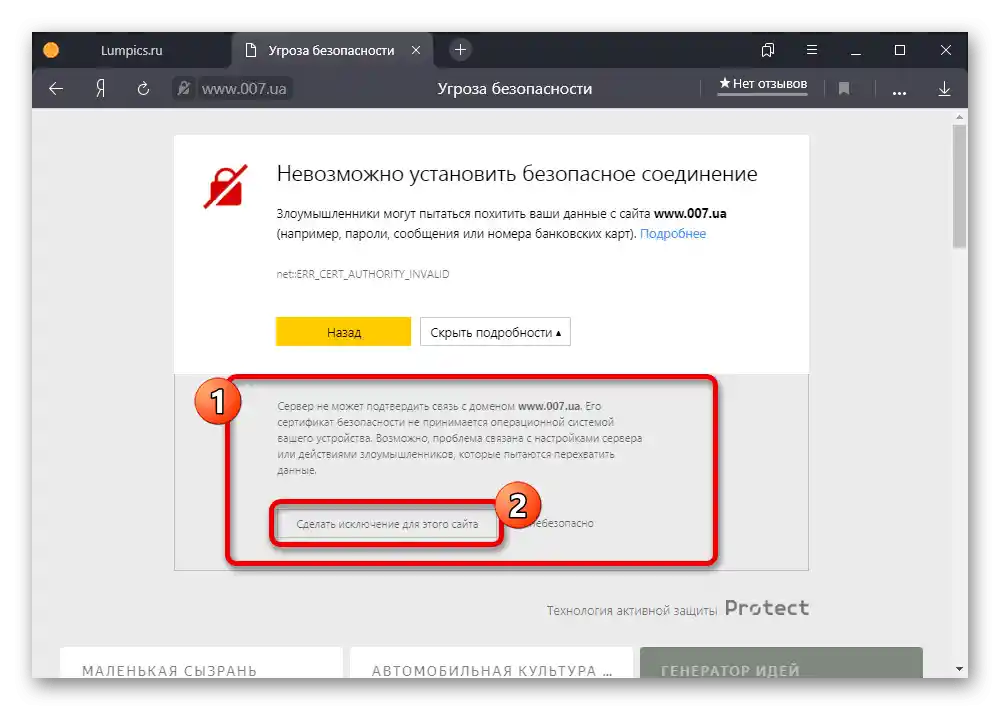
Тези действия могат да навредят на компютъра, ако посещавате сайта за първи път или просто не можете да бъдете сигурни в неговата надеждност. В същото време, това е оптимален вариант за заобикаляне на ограниченията, свързани с безопасността, които са се появили временно.
Метод 2: Промяна на протокола
Понякога решението на проблема може да бъде просто изменение на протокола за предаване на данни в адресната лента на Яндекс.Браузера. За целта кликнете с левия бутон на мишката върху посоченото поле, маркирайте и заменете "HTTPS" с "HTTP", оставяйки останалите данни непроменени.
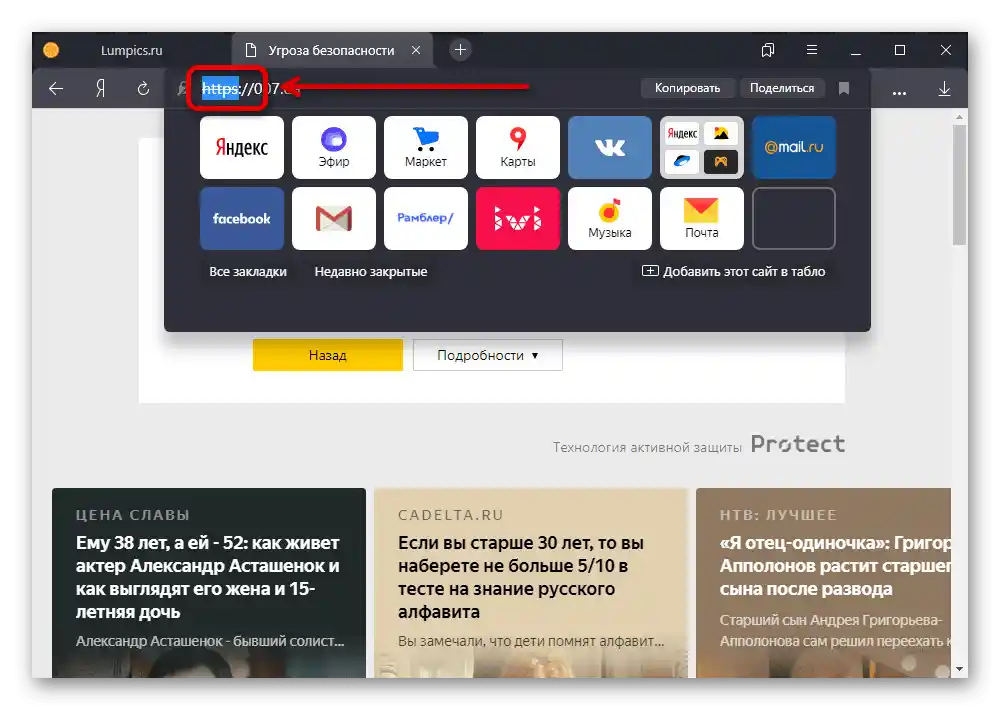
Можете също така да опитате напълно да премахнете протокола, оставяйки само домейна на уебсайта, и да извършите преход. Най-често това е достатъчно, за да заобиколите страницата с разглежданата грешка.
Метод 3: Настройки за безопасност
По време на посещение на всеки сайт в интернет, включително при появата на разглежданото съобщение, можете да се възползвате от настройките за безопасност. Това ще позволи деактивиране на някои функции на технологията Protect, отговаряща за проверката на посещаваните ресурси по различни начини.
Настройки на сайта
- Отворете страницата с уведомлението и кликнете с ЛКМ върху иконката в лявата част на адресната лента. Първо в блока "Общи настройки за безопасност" деактивирайте опцията "Блокиране на реклама с шокиращи или неприятни изображения".
- Посочените действия ще позволят достъп само в някои случаи.Следователно, по-важното е, сега разширете главното меню и преминете в "Настройки".
- С помощта на менюто в лявата част на страницата превключете на раздела "Системни" и превъртете страницата до подраздела "Мрежа". Използвайте връзката "Управление на сертификатите", за да отворите параметрите на сертификатите, общи за всички браузъри.
- Независимо от раздела, в дясната част на прозореца натиснете "Допълнително". Тук е необходимо да деактивирате опцията "Проверка на автентичността на сървъра" и "Доверен DNS-сървър".
![Преминаване към допълнителни настройки на сертификатите в Яндекс.Браузъра]()
За да запазите новите параметри, трябва да кликнете "ОК" на долната лента. След това обновете раздела на браузъра, за да проверите наличността на желания уебсайт.
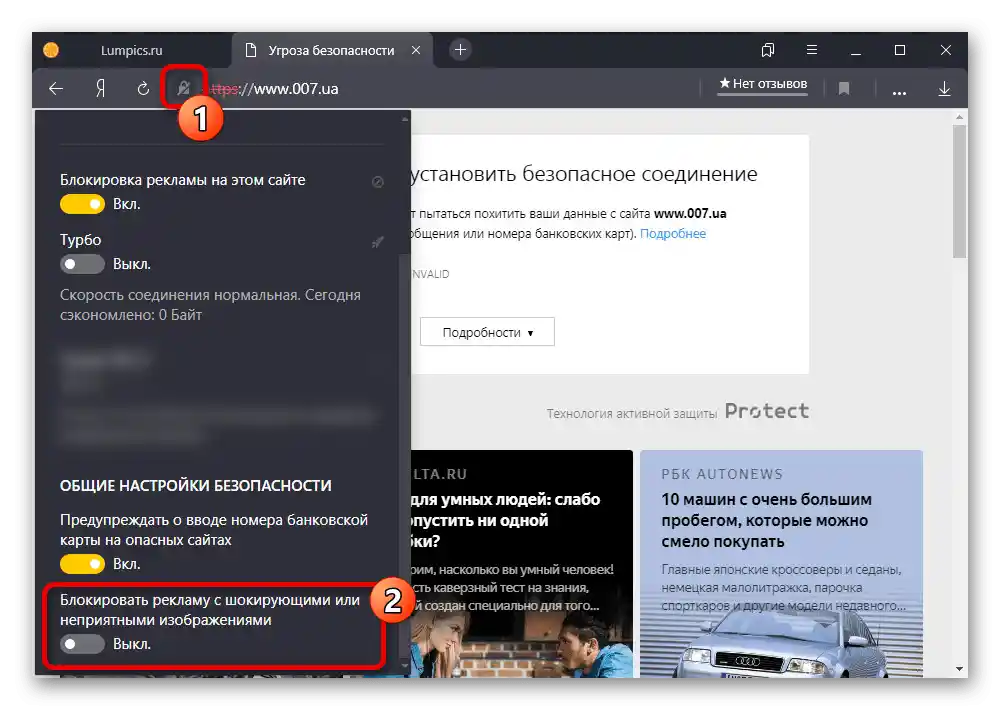
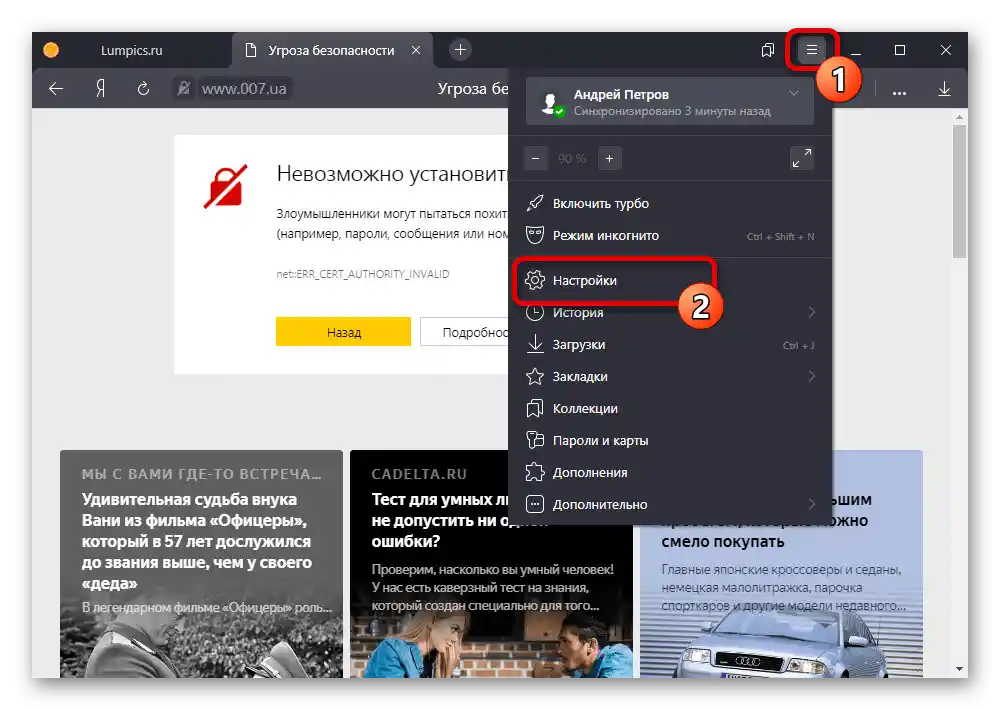
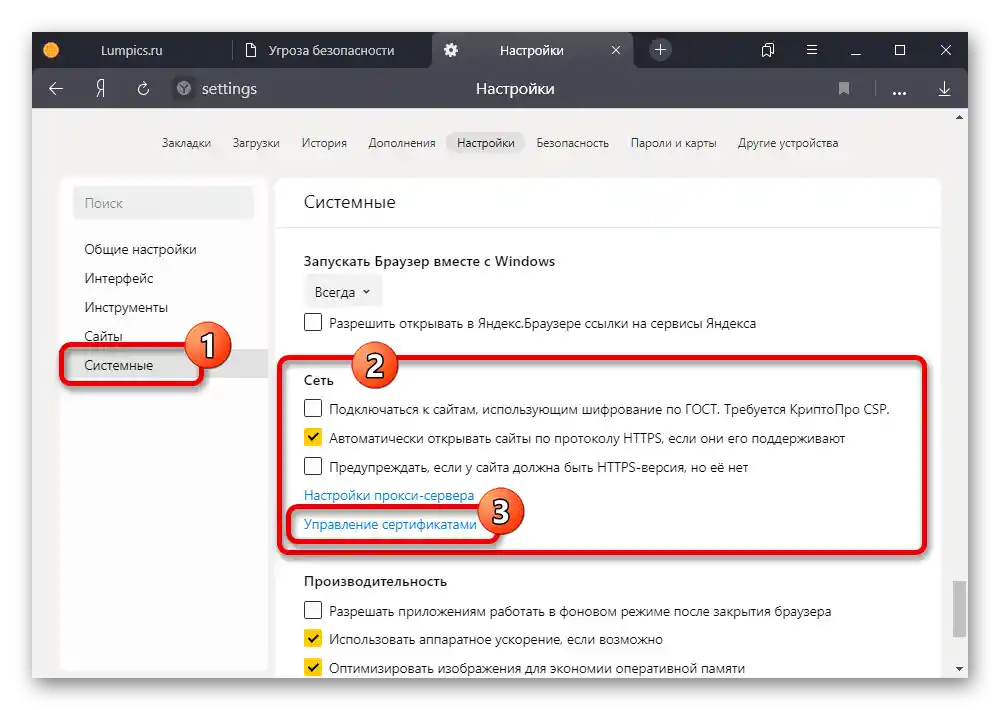
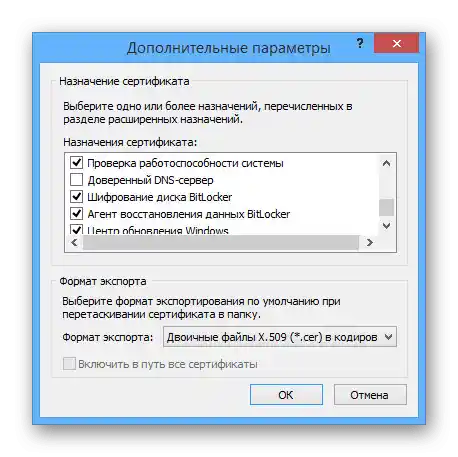
Параметри на браузера
В разглежданата програма е предвиден отделен раздел за настройки на сигурността, позволяващ деактивиране на всички функции на технологията Protect, като по този начин се намалява защитата на програмата на всякакви сайтове. За целта трябва да преминете в съответния раздел, описан в друга статия на сайта, и да премахнете всички отметки, представени на страницата.
Повече информация: Отключване на Protect в Яндекс.Браузера
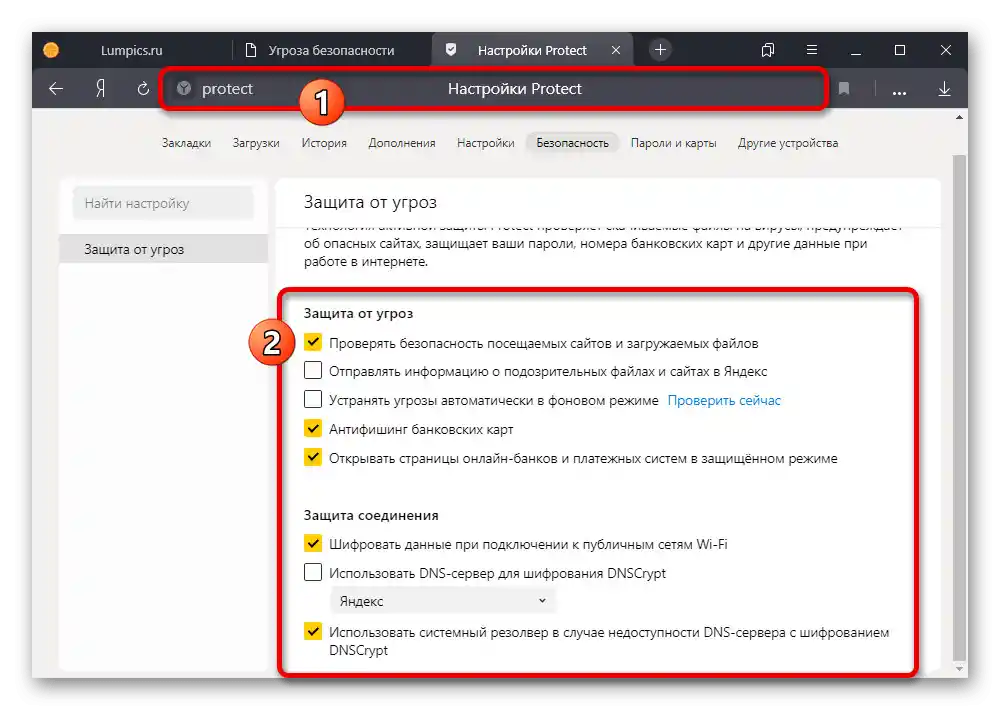
Обърнете внимание, че при липса на желания резултат е необходимо по аналогичен начин да върнете настройките в предишното им състояние. Това ще помогне да се избегнат възможни проблеми със сигурността на други ресурси.
Метод 4: Инсталиране на актуализации
Много проблеми в Яндекс.Браузера могат да възникнат поради липса на свежи актуализации, например, ако автоматичната инсталация е била деактивирана по една или друга причина.В такъв случай опитайте да извършите обновление на програмата с помощта на вътрешни средства или извършете деинсталация и повторна инсталация.
По-подробно:
Обновление на Яндекс.Браузера до последната версия
Правилното деинсталиране и инсталиране на Яндекс.Браузера на ПК
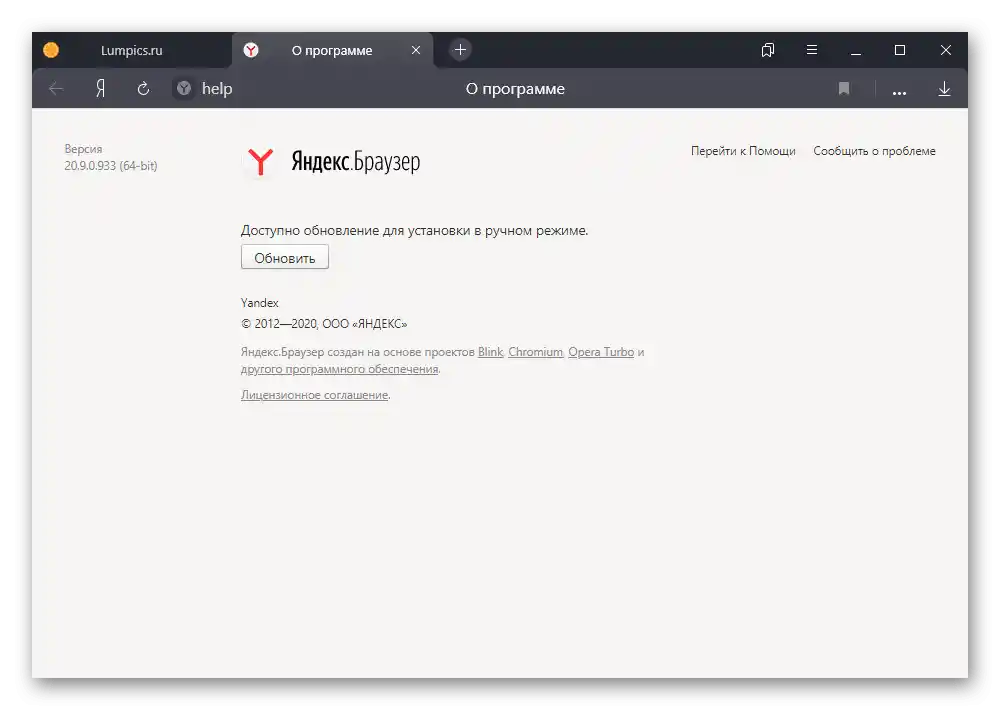
Метод 5: Изчистване на данните на браузера
Повреждането на данните за работата на браузера често води до проблеми, включително изразяващи се в появата на съобщение "Невъзможно е да се установи безопасна връзка". Извършете изчистване на програмата с помощта на вътрешни средства, описани от нас отделно.
По-подробно:
Изчистване на историята и кеша в Яндекс.Браузера на ПК
Изтриване на боклука от Яндекс.Браузера
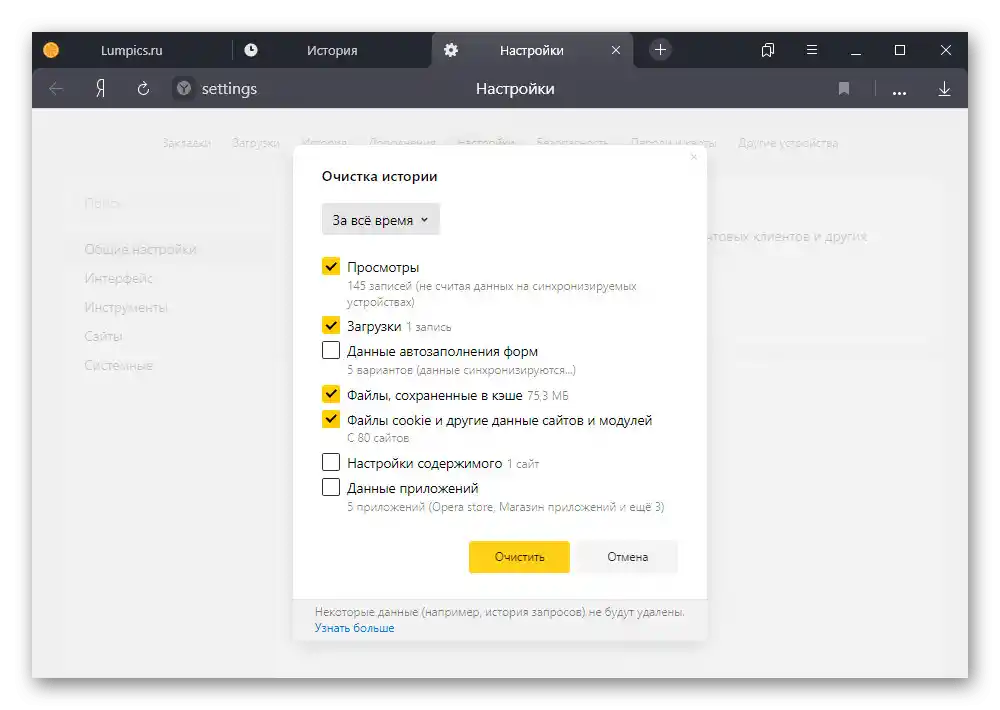
- Допълнително, особено ако действията не са повлияли на ситуацията, следва да се извърши нулиране на настройките на браузера. За да направите това, първо отворете главното меню в горната лента и изберете "Настройки".
- Превключете на таба "Системни" през менюто в лявата част на настройките и превъртете страницата до самия край. Натиснете "Нулиране на всички настройки" и потвърдете действието чрез изскачащия прозорец с бутона "Нулиране".
![Преминаване към нулиране на настройките в Яндекс.Браузера]()
Задължително рестартирайте програмата след като процедурата по нулиране бъде завършена. В случай на успешно завършване ще бъде извършено пълно изчистване на браузера, включително история и кеш.
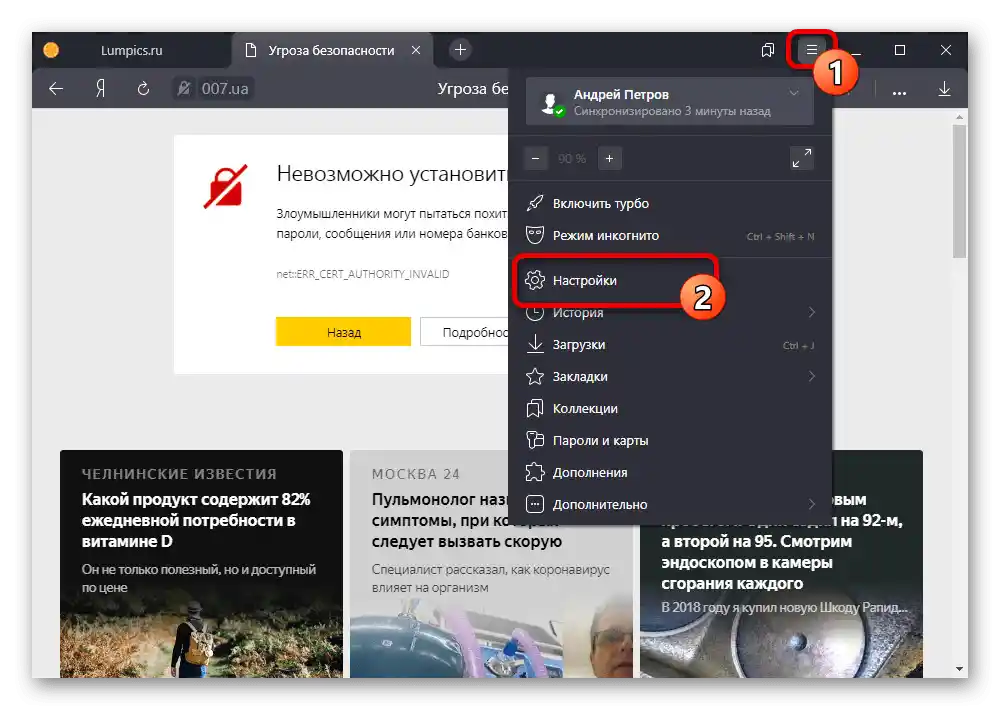
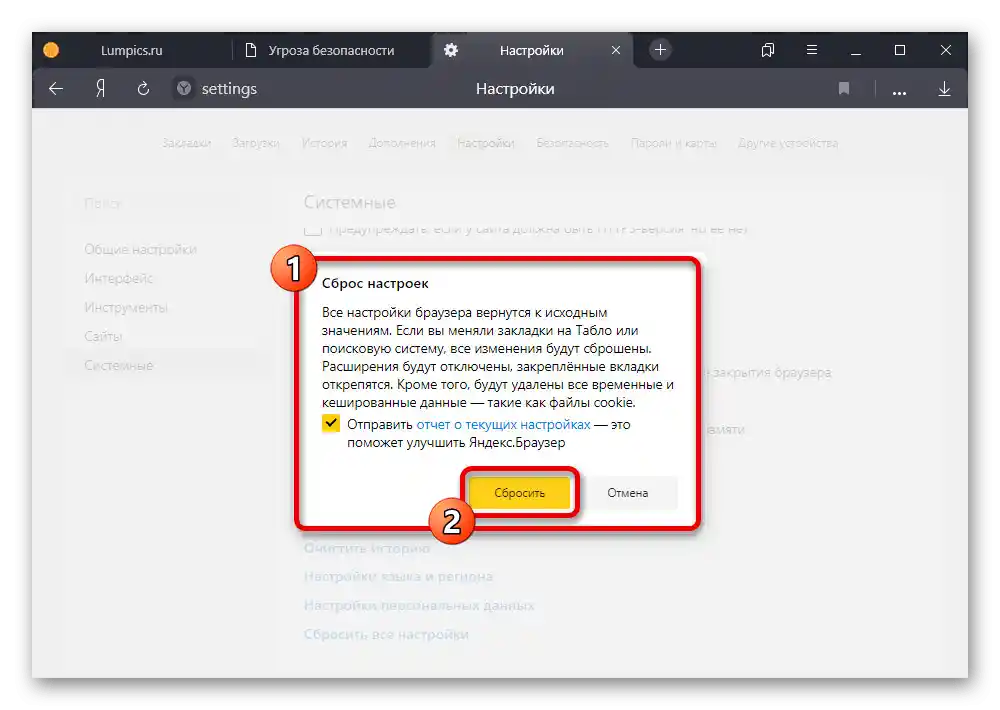
Този подход позволява да се отървете практически от всички възможни неизправности на браузера, правейки актуални само проблемите от страна на сайта или системата.
Метод 6: Настройка на разширенията
Този метод за коригиране на разглежданата грешка в първия ред се свежда до деактивиране на разширения, които могат да повлияят на проверката на сайта.Към тях могат да се отнесат някои блокировачи на реклами и специализирано софтуерно осигуряване, насочено към повишаване на сигурността.
Настройки на браузъра
- Разгънете основното меню на браузъра и преминете в "Добавки".
- С помощта на плъзгача "Вкл" деактивирайте разширенията в блока "Сигурност в мрежата". Аналогично трябва да се направи и в подраздела "От други източници".
![Отключване на разширения в Яндекс.Браузъра]()
Като алтернативен вариант можете да прибегнете до премахване на софтуера. Въпреки това, имайте предвид, че това е възможно само за добавките "От други източници", докато стандартните могат само да бъдат деактивирани.
Повече информация: Премахване на разширения в Яндекс.Браузер
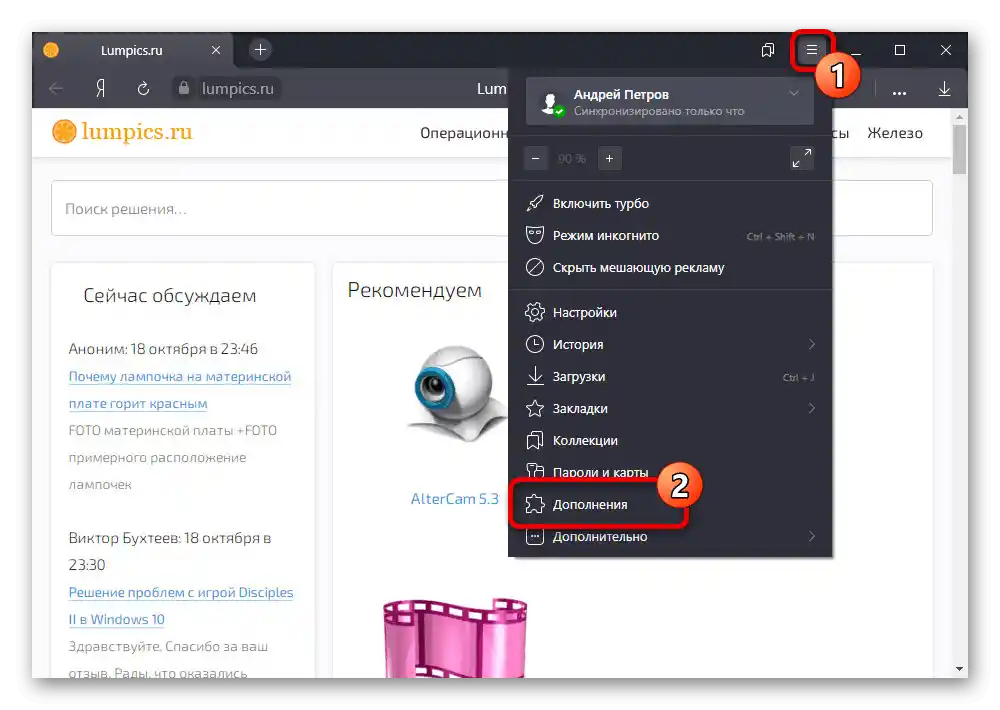
Настройки на разширенията
Някои разширения предлагат собствени настройки за сигурност, чието деактивиране също може да повлияе на коригирането на грешката без деактивиране на основните функции на софтуера. Например, в AdGuard необходимата опция се нарича "Защита от фишинг и злонамерени сайтове" и се намира на таба "Основни".
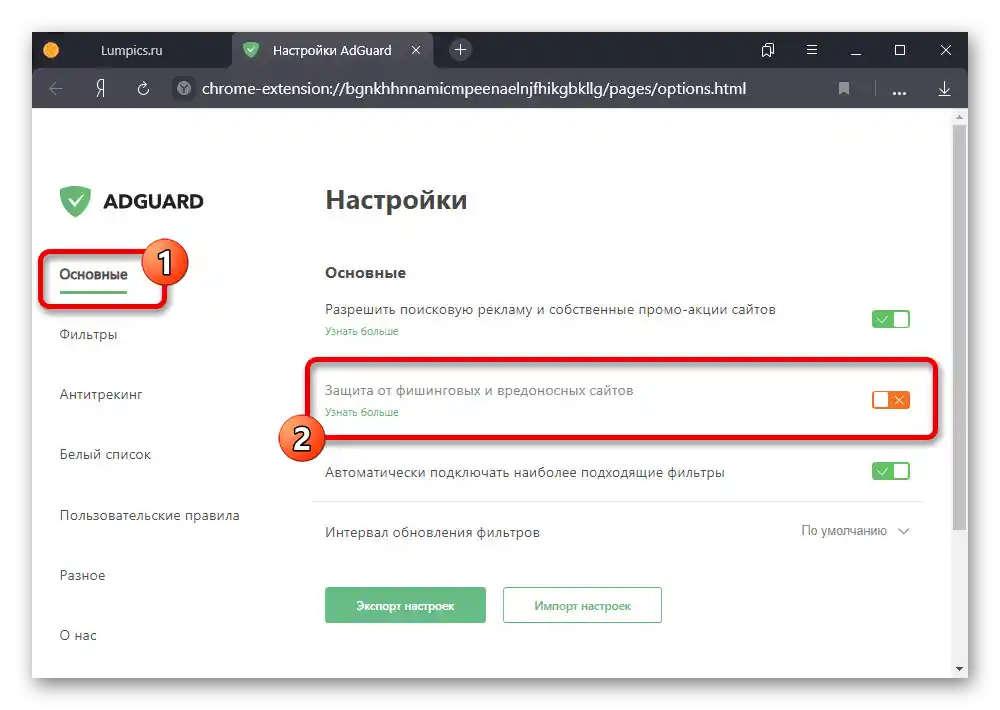
Няма да разглеждаме добавките поотделно, но не трябва да забравяте за такива варианти. Освен това, винаги можете да опитате да деактивирате определено разширение на конкретен уебсайт, до който не можете да получите достъп.
Метод 7: Промяна на настройките на времето
Поради неправилна дата и време в ОС Windows, на уебсайтовете понякога се появява съобщение за ненадеждно свързване. За да отстраните проблема, най-добре е да извършите автоматична синхронизация на времето през интернет, следвайки нашите инструкции.
Повече информация:
Настройка на времето на ПК с Windows 7
Отстраняване на проблеми с времето на компютъра
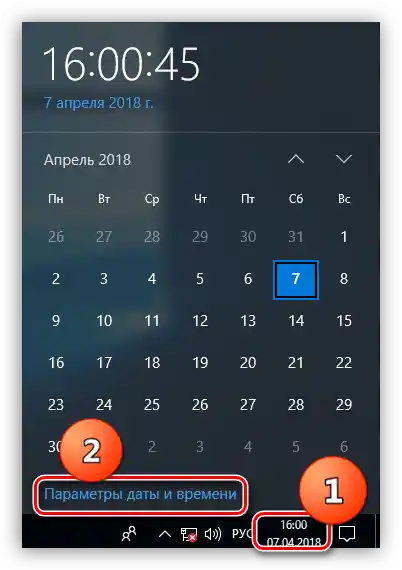
Метод 8: Деактивиране на антивируса
Както разширенията, така и антивирусните програми могат да влияят на появата на съобщение в Яндекс.Браузер, тъй като добавят свои собствени средства за проверка на сигурността.В такъв случай оптималните решения включват указването на сайта в списъка с изключения или временното изключване на антивирусната програма.
Подробности:
Изключване на външен антивирус
Изключване на защитната стена в Windows XP, Windows 7, Windows 8 и Windows 10
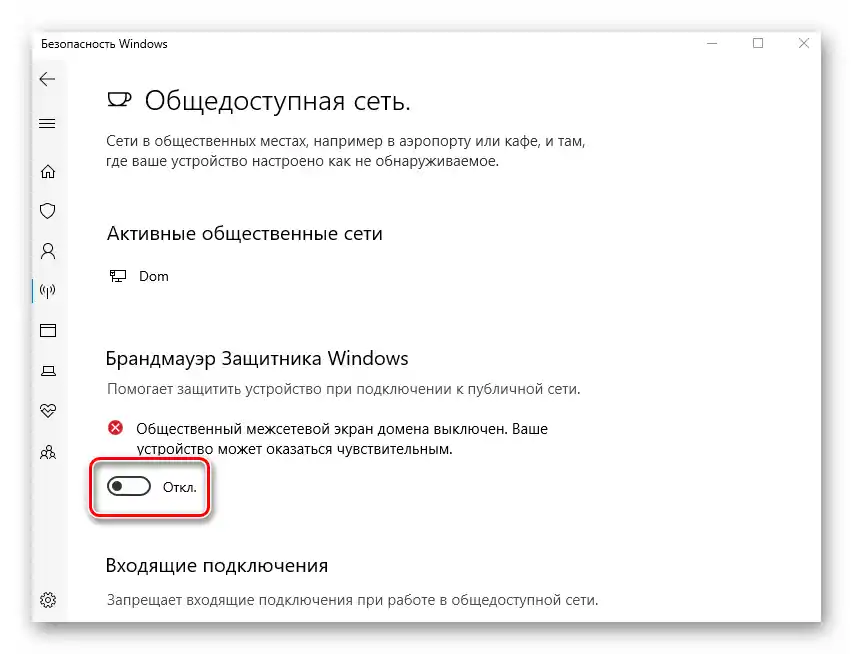
Метод 9: Търсене и премахване на вируси
Причината за грешката може да бъде не само антивирусът, но и, напротив, злонамерен софтуер, който засяга единствено браузъра. За отстраняване на проблемите в такава ситуация е необходимо да се извърши проверка на компютъра за заразяване и, ако е необходимо, да се извърши премахване на вируси.
Подробности:
Търсене на вируси с помощта на програми
Търсене на вируси на ПК с помощта на онлайн услуги
Почистване на ПК от вируси без инсталиране на антивирус
Премахване на рекламни вируси от браузъра
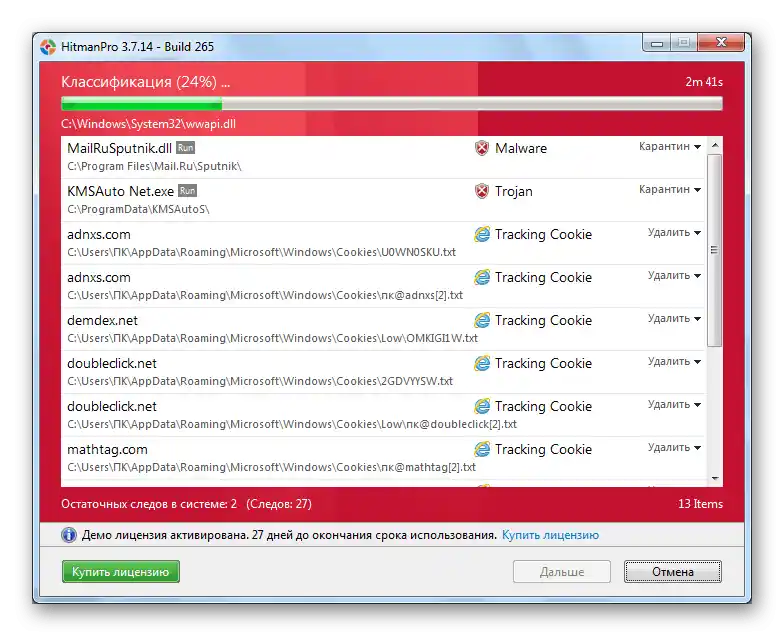
Вариант 2: Мобилно устройство
На смартфона грешката "Невъзможно е да се установи безопасна връзка" също не е рядкост и може да бъде отстранена по подобни на предишно представените методи. Въпреки това, в този случай липсват настройки на сертификатите и технологията Protect, което прави невъзможно пълното изключване на защитата.
Прочетете също: {innerlink id='2300', txt='Отстраняване на грешката "Вашето свързване не е защитено" на Android'}
Метод 1: Принудителен преход
Най-простият метод за заобикаляне на разглежданото съобщение е да се използва съответната опция, представена на страницата на недостъпния уеб ресурс. Отворете го по обичайния начин, натиснете "Подробности" и използвайте бутона "Да направим изключение за този сайт".
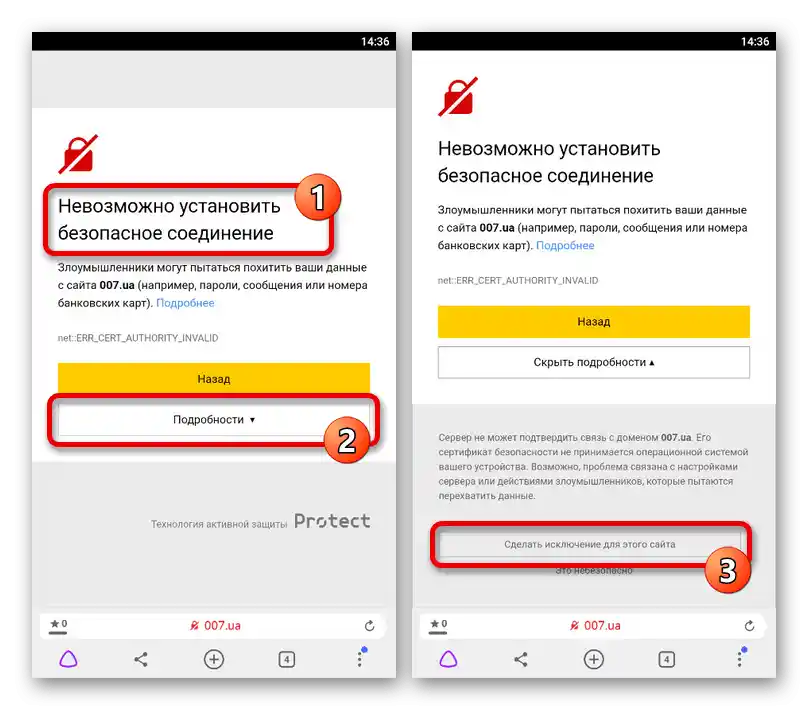
След това страницата автоматично ще се обнови и зареди, въпреки възникналите грешки. Освен това, в бъдеще няма да е необходимо да се повтарят описаните действия.
Метод 2: Промяна на протокола
Ако сте преминали на сайта чрез ръчно въвеждане на URL или чрез отметки, съобщението за грешка е могло да се появи поради некоректен протокол за предаване на данни.За да отстраните проблема, просто отворете адресната лента на браузъра и въведете адреса след префикса "HTTP://".
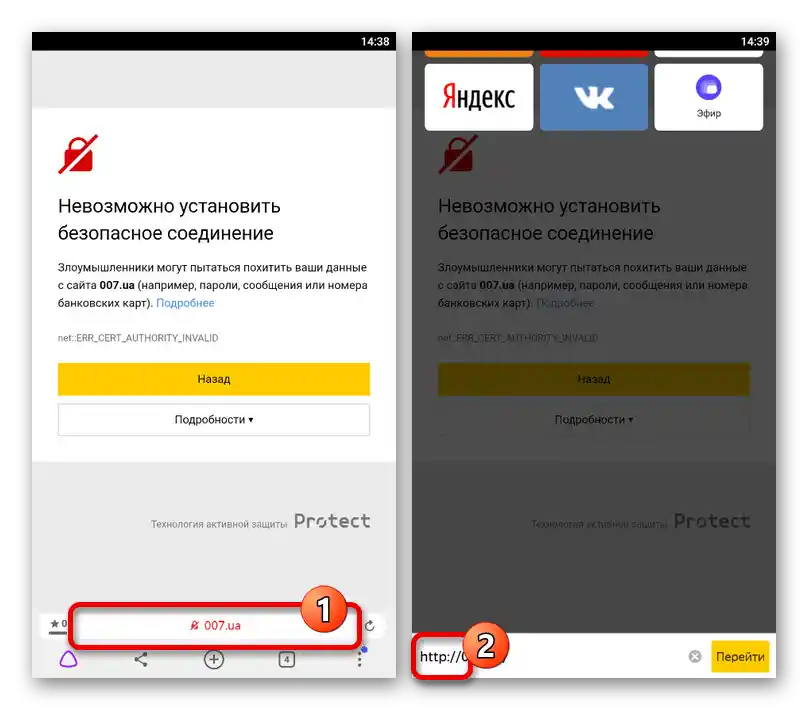
Това решение помага доста често, тъй като протоколът "HTTPS" не е наличен на всички сайтове. В допълнение на предложеното решение, можете също да посочите адреса на уеб ресурса без префикс, което вероятно ще доведе до успешен достъп.
Метод 3: Изчистване на данните на браузъра
- При наличие на проблеми с данните за работата на браузъра, може да възникне разглежданата грешка при достъп, от която можете да се избавите чрез изчистване на програмата. Първо натиснете бутона с трите точки и отидете в "Настройки".
- Намерете подраздела "Поверителност" и докоснете пункта "Изчисти данни". След това е необходимо да отбележите с отметка "Локална история", "Данни от уеб страници" и "Кеш".
- Използвайте бутона "Изчисти данни" в долната част на екрана и потвърдете действието чрез изскачащия прозорец. След приключване на процедурата браузърът ще бъде изчистен от ненужни данни и ще можете да проверите достъпността на преди блокирания уеб ресурс.
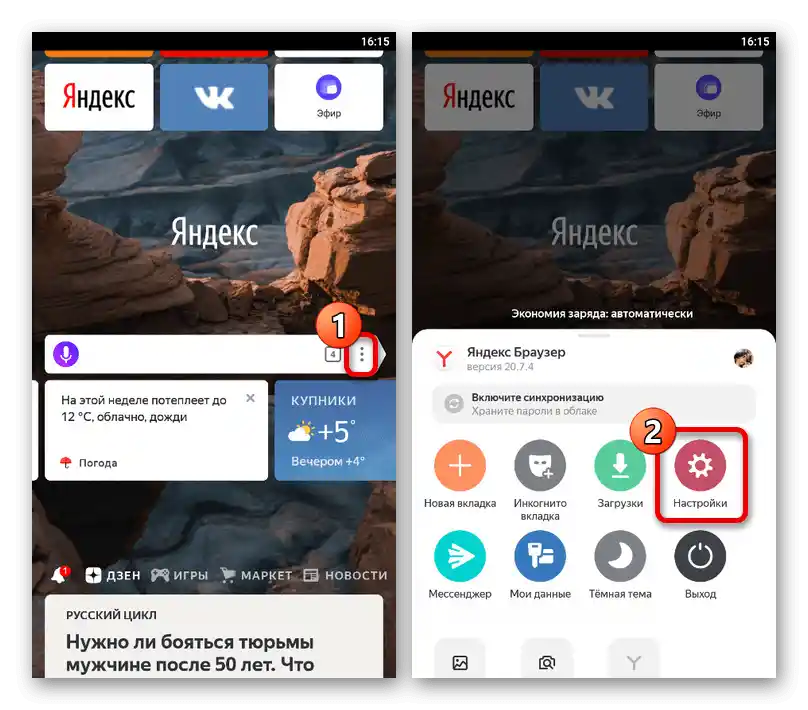
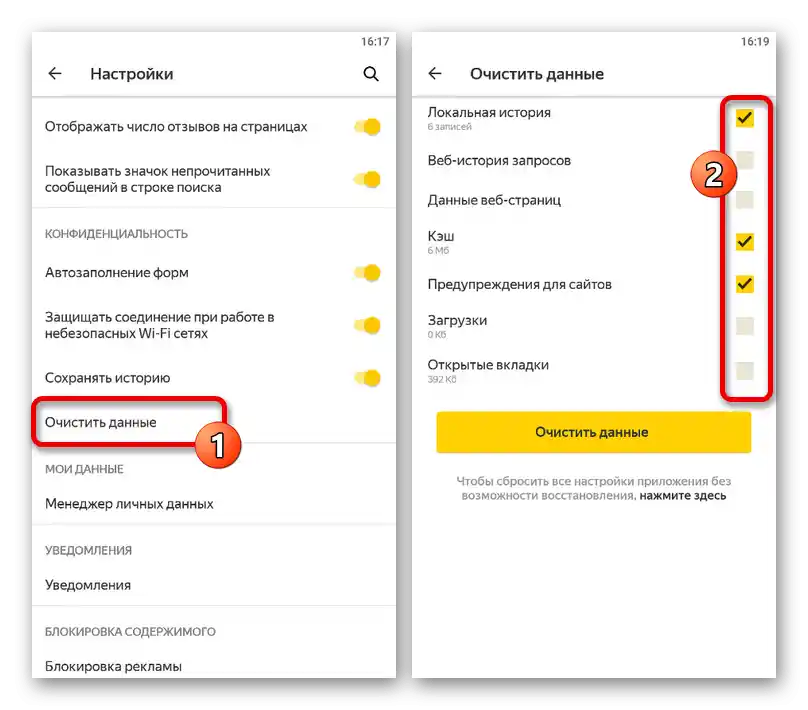
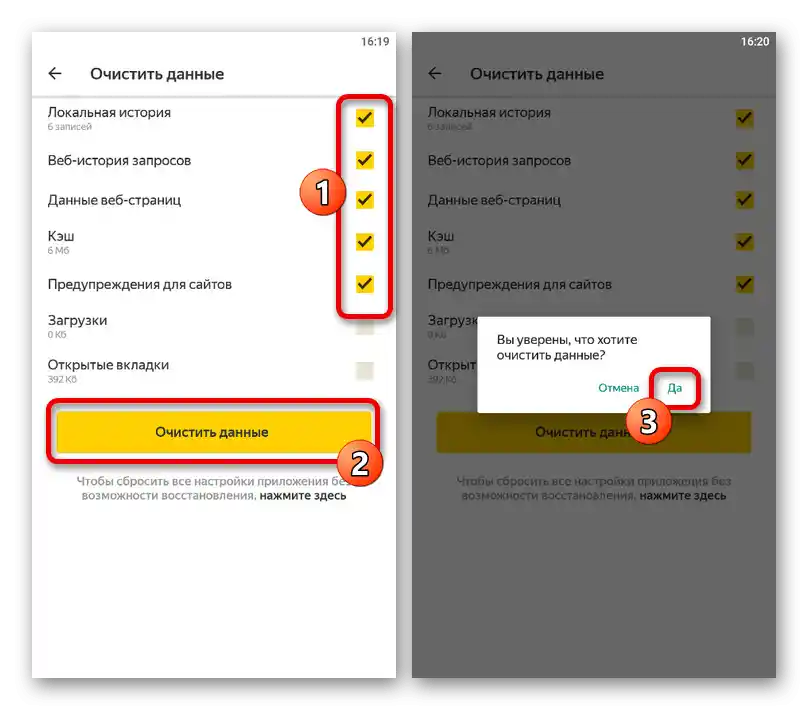
Метод 4: Инсталиране на актуализации
Остарелите версии на Яндекс.Браузера често работят неправилно, което важи и за вградената система за защита. За да се отървете от грешката в такъв случай, е достатъчно да актуализирате приложението до последната актуална версия за устройството или да извършите преинсталация.
Повече информация: Актуализиране на браузъра на телефона
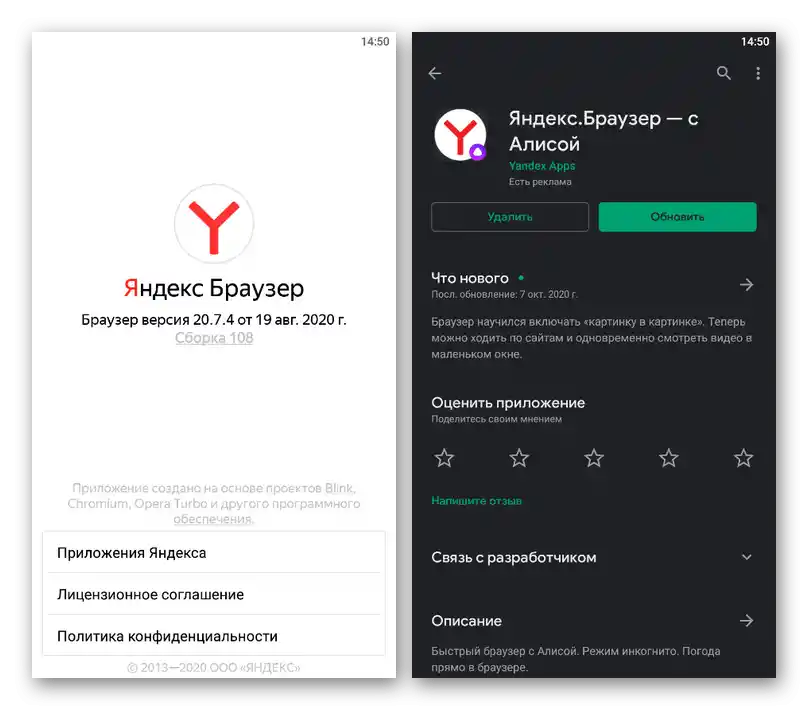
Метод 5: Промяна на настройките на времето
Неправилните параметри на дата и време на мобилното устройство могат да влияят на появата на неизправности.Независимо от платформата, необходимите промени могат да бъдат направени само чрез настройките на ОС.
Android
- Отворете системното приложение "Настройки", превъртете списъка с раздели надолу и преминете на екрана "Дата и час". В различните графични интерфейси и версии на ОС действията могат да се различават леко.
- След като преминете към посочените параметри, включете "Дата и час на мрежата" и "Часова зона на мрежата". Ако тези опции са били активирани първоначално, опитайте да ги деактивирате и след това отново да ги активирате.
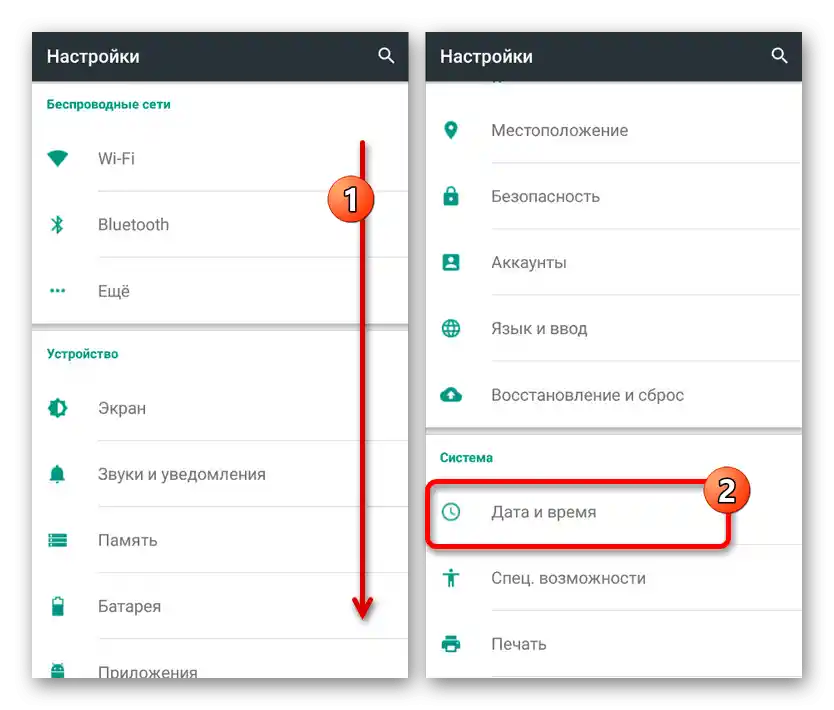
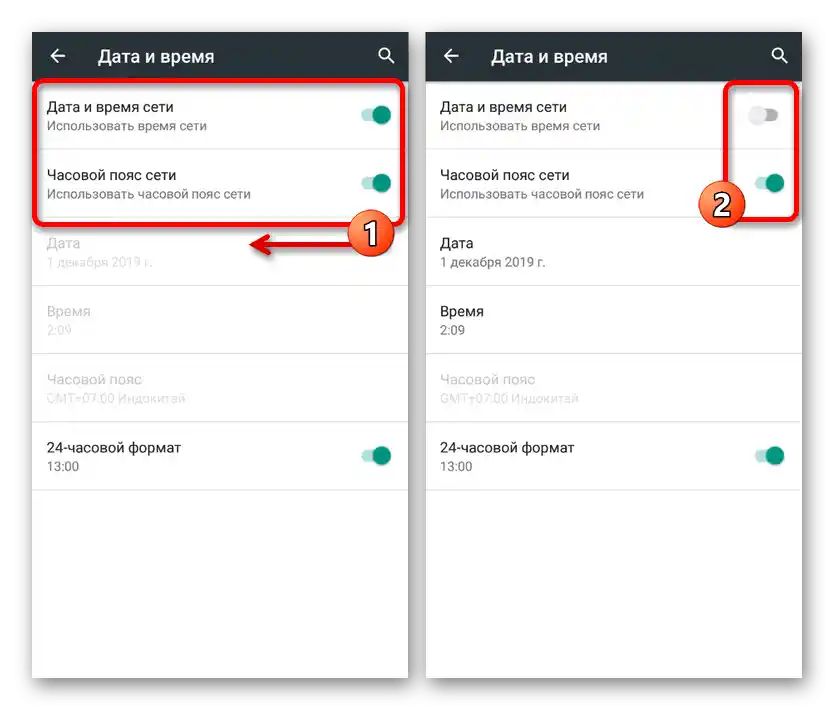
iOS
В iOS времето може да се зададе ръчно или да се извърши автоматична синхронизация през интернет. По-подробно процедурата за настройка е описана в друга инструкция на сайта.
Повече информация: Настройка на времето на iOS
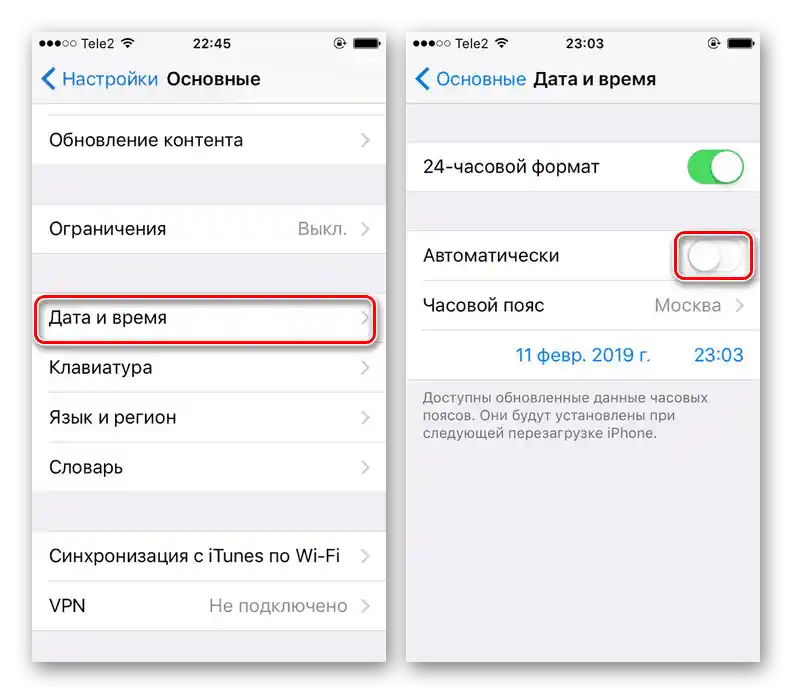
Метод 6: Търсене и премахване на вируси
Зловредният софтуер на смартфона, което най-вече се отнася до Android, може да блокира достъпа до някои уеб ресурси, показвайки разглежданото и всякакви подобни съобщения. Ако другите разгледани по-горе не са донесли желаните резултати, опитайте да извършите проверка и премахване на вируси.
Повече информация: Премахване на вируси на Android и iOS